Oglas
 Nedavno sam pisao o tome kako postupati Roditeljski nadzor Internet Explorera Jednostavan vodič za roditeljski nadzor Internet Explorera Čitaj više . Drugo često pitanje koje dobivam od korisnika je kako ponovo instalirati Internet Explorer i zašto je to potrebno. Provest ću vas kroz ponovnu instalaciju Internet Explorera i reći vam o slučajevima gdje bih ga ponovo instalirao.
Nedavno sam pisao o tome kako postupati Roditeljski nadzor Internet Explorera Jednostavan vodič za roditeljski nadzor Internet Explorera Čitaj više . Drugo često pitanje koje dobivam od korisnika je kako ponovo instalirati Internet Explorer i zašto je to potrebno. Provest ću vas kroz ponovnu instalaciju Internet Explorera i reći vam o slučajevima gdje bih ga ponovo instalirao.
Ponekad nakon čišćenja virusa ili špijunskog softvera aplikacije se mogu oštetiti, a Internet Explorer obično je žrtva.
U takvom slučaju Internet Explorer neće prikazivati web stranice ili će vas odvesti negdje do kojeg ne želite ići.
Ponekad se prikazuje pogreška poput ove:
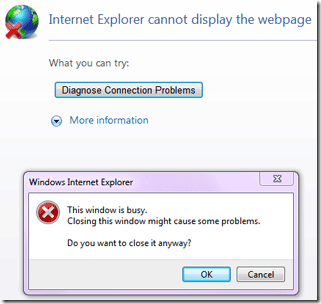
Ako su ovo problemi, a ne možete formatirati uređaj, možda je vrijeme da ponovo instalirate Internet Explorer (ovdje ubacite vlastiti prekidač za šalu Firefox). Preporučujem potpuno uklanjanje preglednika, ponovno podizanje sustava i ponovnu instalaciju. Na ovaj smo način sigurni da smo izbacili sve njegove utrobe i ništa ne ostaje iza. Pomoću ovih koraka možete i jednostavno ukloniti Internet Explorer.
Kako učinkovito ponovno instalirati Internet Explorer
Kada uklonite Internet Explorer 8, vratit će se vaša prethodna inačica Internet Explorera. Na primjer, ako ste nadogradili Internet Explorer 6 na IE8, uklonit ćete Internet Explorer 6 nakon što uklonite Internet Explorer 8. Ali provest ću vas kroz ponovnu instalaciju najnovije i najveće verzije IE8 prije nego što dovršimo. Ako koristite Windows 7, uklanjanje IE8 ostat će vam bez preglednika, stoga budite spremni s instalacijskim datotekama na USB stick. Datoteke možete dobiti ovdje.
Za izvršavanje ovih radnji morat ćete se prijaviti kao administrator. Za ovaj primjer koristit ćemo Internet Explorer 8 na računalu sa sustavom Windows XP SP 3. Prvo, otvorimo Dodavanje ili uklanjanje programa odlaskom na Izbornik Start zatim udaranje Upravljačka ploča a zatim odabir Dodavanje ili uklanjanje programa.

Jednom Dodavanje ili uklanjanje programa otvara se, pomaknite se prema dolje dok ne vidite Windows Internet Explorer 8 kao što vidite u donjem primjeru:

Kliknite na riječi Windows Internet Explorer 8 i prikazat će se gumb "Ukloni" kao što vidite dolje:
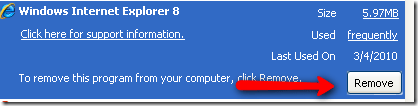
Nakon što kliknete gumb Ukloni, prikazat će se zaslon poput donjeg. Odavde, sve što trebate učiniti je kliknuti na Dalje. Ovo će pokrenuti postupak uklanjanja.
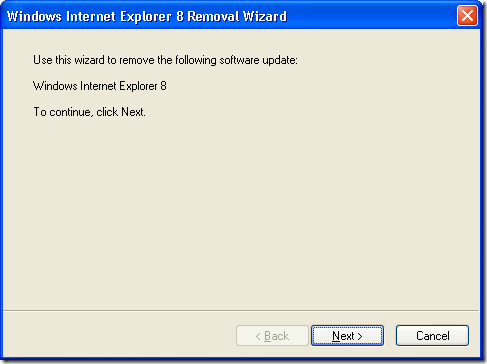
Postupak uklanjanja navodi aplikacije koje su instalirane nakon instaliranja programa Internet Explorer 8. Ponekad se aplikacije oslanjaju na Internet Explorer radi funkcionalnosti. Ovo nas upozorava da možemo imati problema s tim aplikacijama nakon dovršetka deinstalacije. Ne brinite, ponovno ćemo je instalirati kada završimo! Samo nastavite i kliknite na Da za nastavak.

Vidjet ćete kopiranje datoteka, nakon čega slijede 4 koraka uklanjanja. Računalo će prolaziti kroz sve od njih dok IE8 ne bude deinstaliran i zamijenjen starijom verzijom.
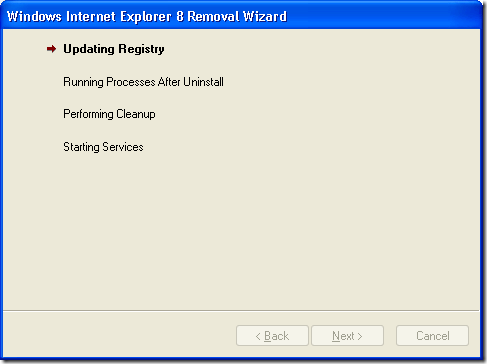
Kad je gotov, vidjet ćete gumb Finish. Klikanjem na Finish ponovo će pokrenuti vaše računalo. Klikom na gumb "Ne ponovo pokreni sada" odgodit ćete neizbježno, ali stvari mogu biti zajebane!
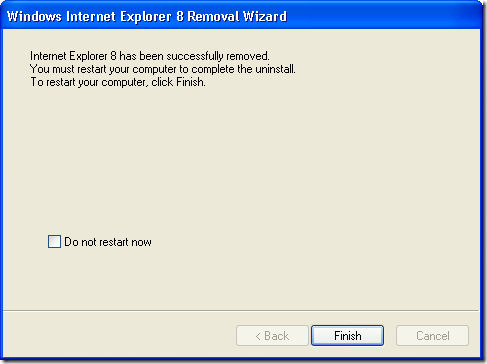
Nakon ponovnog pokretanja računala, bit će vam instalirana prethodna inačica IE-a. Verziju možete potvrditi tako da potražite pomoć - otprilike. To vidim:

Sada odavde mogu prijeći na ovu vezu da nadogradim svoj Internet Explorer na 8. Nađite gumb "Preuzmi odmah" u narančastom okviru kao što vidite dolje i pritisnite ga.
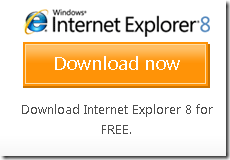
Klikom na taj gumb počet će se preuzimanje i instalacija lijepe čiste kopije IE8. Ovog puta pazite kamo idete i instalirajte nekakvu zaštitu od onih gadnih infekcija. Post možete provjeriti kod našeg vlastitog Aibeka 15 besplatnih aplikacija za svoje računalo Sažetak: 15 mora imati besplatnih programa za vaše računalo Čitaj više . Za više antivirusnih aplikacija pogledajte 10 najboljih besplatnih antivirusnih programa 10 najboljih besplatnih antivirusnih programaBez obzira koje računalo koristite, potrebna vam je antivirusna zaštita. Ovdje su najbolji besplatni antivirusni alati koje možete koristiti. Čitaj više .
Sretno!
Karl L. Gechlik ovdje iz AskTheAdmin.com radi tjedno gostujuće blogersko mjesto za naše nove pronađene prijatelje na MakeUseOf.com. Ja vodim vlastitu konzultantsku tvrtku, upravljam AskTheAdmin.com i radim cijeli posao od 9 do 5 na Wall Streetu kao administrator sustava.

